Создание новой композиции
Перейдем к составлению композиций из исходных клипов и разберемся с тем, как они могут добавляться в окно Timeline (Монтаж). Кроме того, мы научимся переходить к нужным кадрам вдоль линейки времени и управлять ее масштабом, а также познакомимся с тем, как нужно правильно расставлять слои в окне Timeline (Монтаж).
Чего мы хотим:
- составить композицию (т. е. новый фильм) из исходных клипов (сценарий фильма приведен в разд. 4.3);
Нам потребуется:
- те же три файла, что и на прошлых уроках (см. урок 3): видео, звуковой и графический.
Что полезно вспомнить:
- как создаются новые композиции (см. урок 2)
- каковы основные свойства цифрового представления видеозаписей (см. урок 1);
- как осуществляется импорт исходных файлов в проекты (см. урок 3).
Рассмотрим, какими способами в After Effects можно создавать новые композиции и какие основные средства окна Timeline (Монтаж) предназначаются для их редактирования.
Для начала создадим новую композицию, в которую мы добавим исходные клипы.
Создайте новый проект и импортируйте в него три файла: видеофайл movie.avi, звуковой файл music.wav и рисунок image.bmp (о том, как это сделать, мы подробно говорили на уроке 3 – возможно, вместо создания нового проекта вам будет удобнее просто открыть созданный на этом уроке проект start.aep).
Начните создание новой композиции нажатием кнопки New Composition (Создать композицию) на панели инструментов окна Project (Проект) (рис. 4.1).
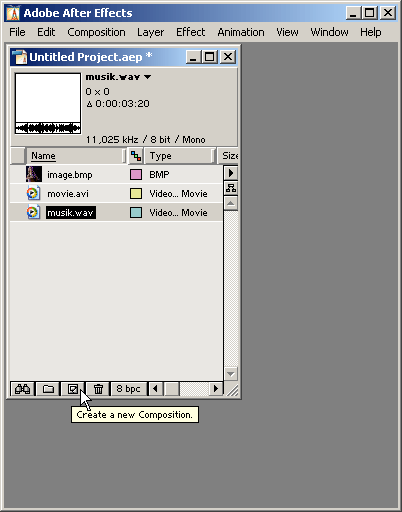
Рис. 4.1. После импорта в проект исходных файлов начните создание новой композиции
В открывшемся диалоге Composition Settings (Установки композиции) вместо предлагаемого по умолчанию имени создаваемой композиции введите желаемое название, например, Chaplin (рис. 4.2).
